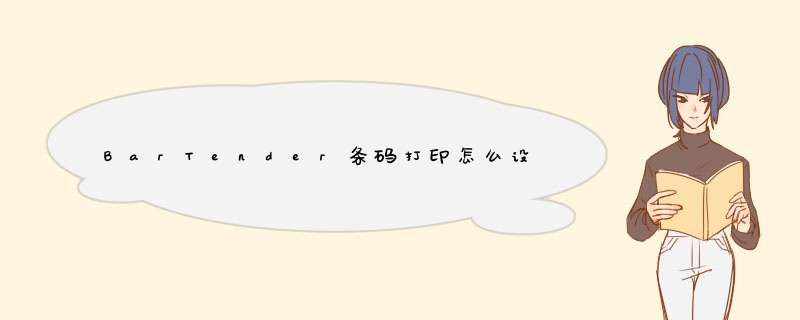
很多时候,为了省时省力,条形码标签一般都会设置流水号打印,就是对BarTender 2016条码标签进行序列化设置,实现高效的工作。那如果我们需要对序列化进行循环打印,该怎么办?即假如数据源序列化由零每次递增一,递增至十时,怎样设置使其循环打印零到十。下面,小编就以一个简单的示例,给大家介绍下如何实现BarTender 2016序列化循环打印。
bartender(条码打印软件) v9.4 中文特别版(含注册机自动生成激活码)
- 类型:打印工具
- 大小:145.58MB
- 语言:简体中文
- 时间:2014-04-02
1、首先,在BarTender 2016中,创建文本数据源,将表达“数量”的文本数据源的数据类型设置为“数字”。
2、然后对其进行序列化。本文小编以数量8,每次递增2,至16时,返回8,继续以每次递增2,至16。如此反复循环打印8,10,12,14,16
3、序列化设置完成后,接下来就要实现BarTender 2016序列化循环打印了,小伙伴们要仔细看了。打开文本属性中的“序列化设置”对话框,切换到“重置”选项卡。
4、“重置”选项卡中勾选“达到指定值”,并将指定值设置为16,“重置值”设置为8,单击确定。设置已全部完成,打印预览确保准确无误。
以上就是关于实现BarTender 2016序列化循环打印的一种很实用的方法,小伙伴也可以将这样的循环数据在Excel表格中制作出来,然后将表格连接到BarTender 2016进行打印。
相关推荐:
BarTender条码打印怎么设置序列化?
Bartender 2016怎么制作连续的标签条码?
BarTender条码标签怎么插入循环再生标志?
欢迎分享,转载请注明来源:内存溢出

 微信扫一扫
微信扫一扫
 支付宝扫一扫
支付宝扫一扫
评论列表(0条)